CAD2010安装包AutoCAD下载安装教程
CAD是一款可视化的二维和三维且非常著名的计算机辅助设计软件,许多命令和操作可以通过菜单选项和工具按钮等多种方式实现,可以用来完成任何设计,包括二维绘图、详细绘制、设计文档和基本三维设计,能够应用于机械设计、工业制图、工程制图、土木建筑、装饰装潢、服装加工等多个行业领域。(本文素材均来自互联网,仅供学习交流使用)
安装前须知
下面以CAD2011 64位为安装示例
1.解压缩。(解压之前关闭所有的杀毒软件)
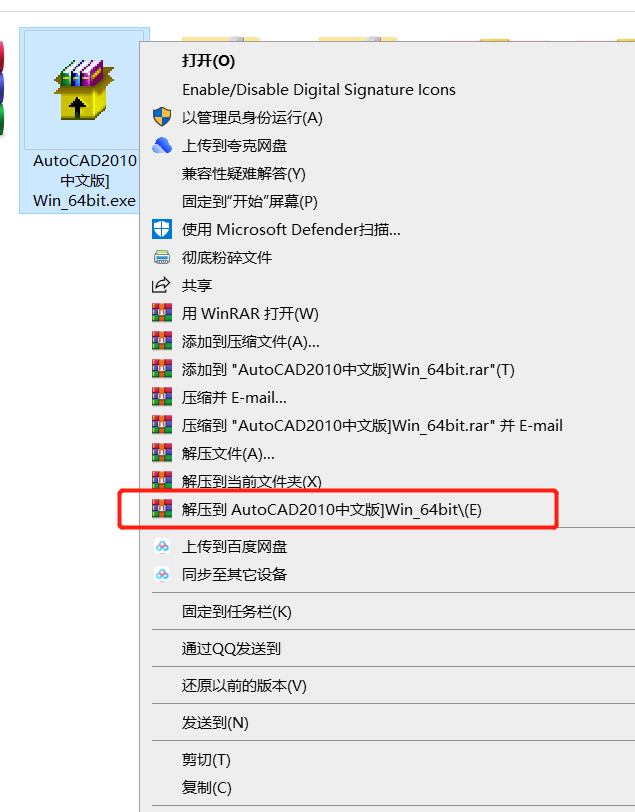
2、进入【AutoCAD2010中文版]Win_64bit】文件夹内,右键【setup.exe】以管理员身份运行。
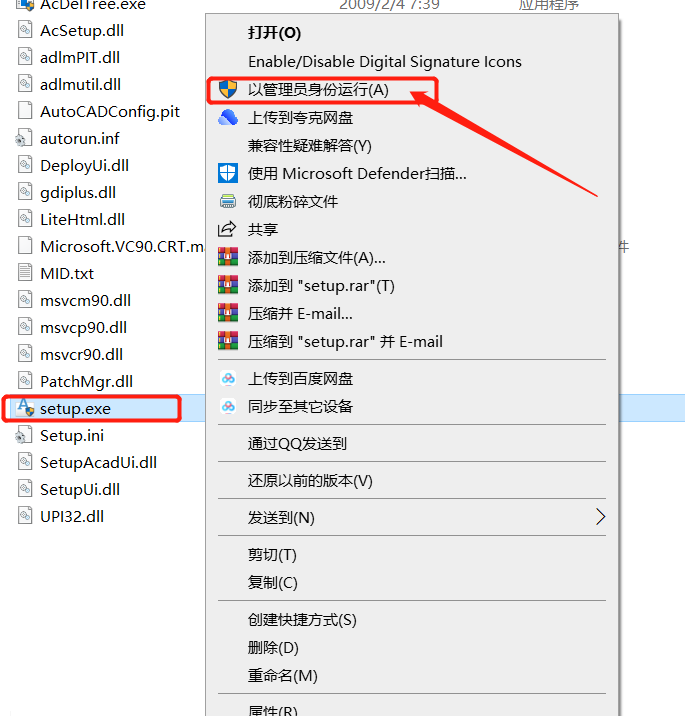
3、点击【安装产品】。
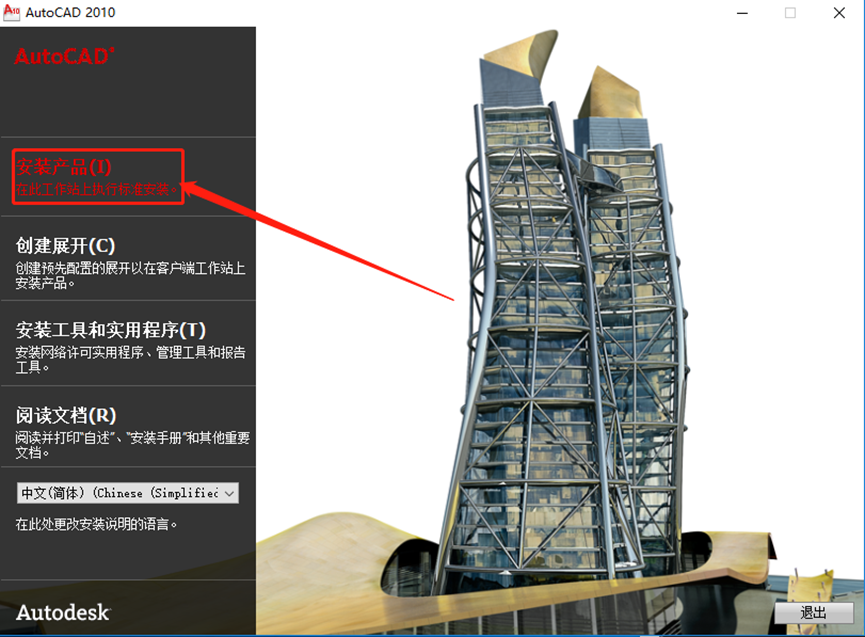
4、勾选下图两个选项,点击【下一步】(没有第二个选项的就不用管)。
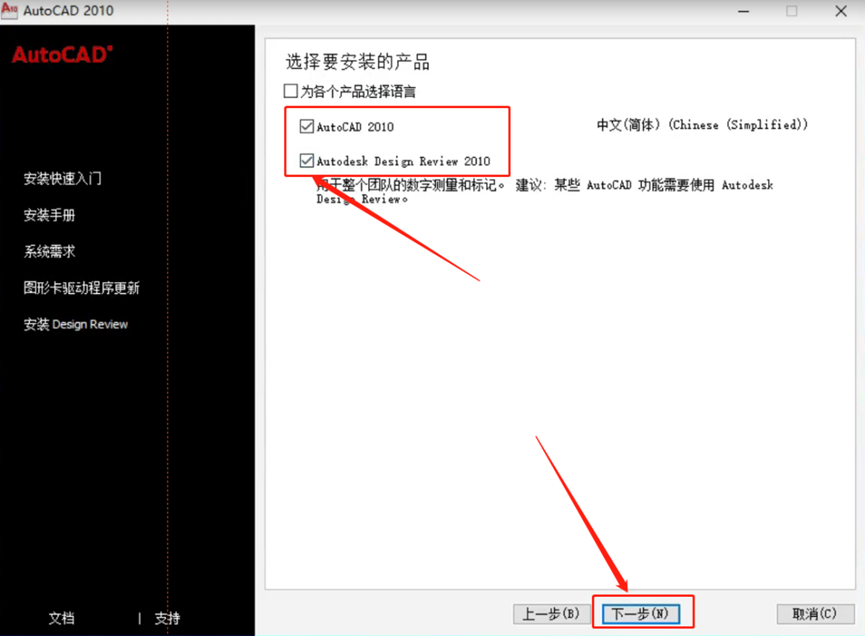
5、选择【我接受】,然后点击【下一步】。
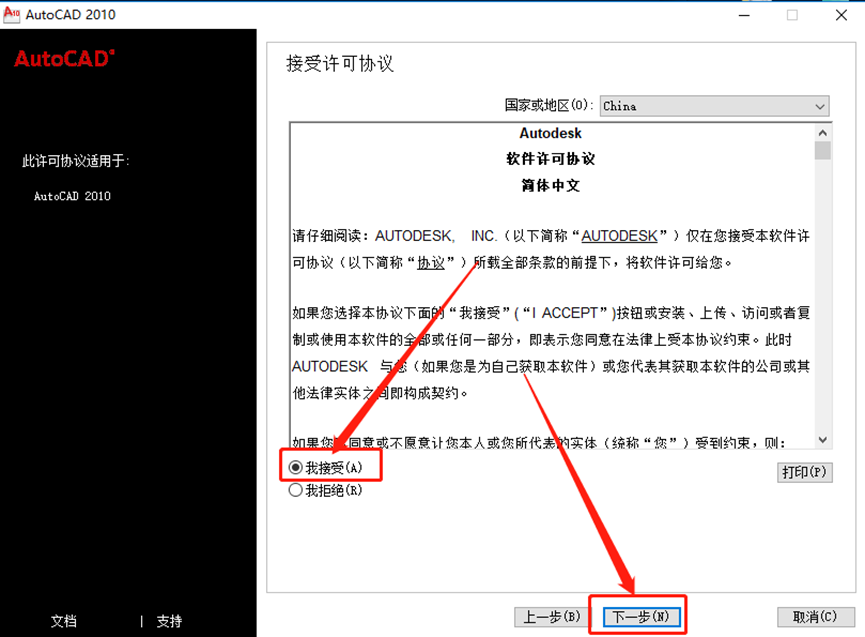
6、输入序列号:666-69696969,密钥输入:001B1,姓氏随便输入(我输入微信公众号:yyrjmgzh),输入完后点击【下一步】。
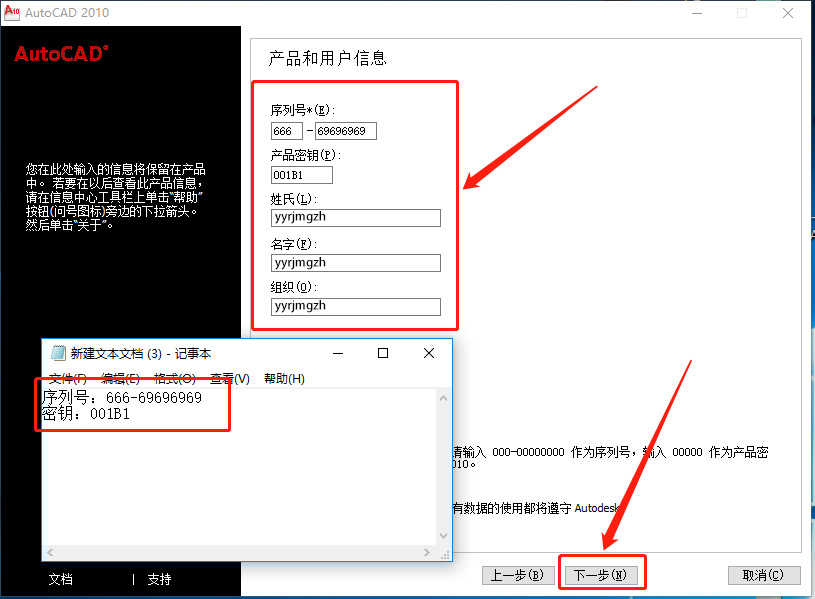
7、点击【配置】。
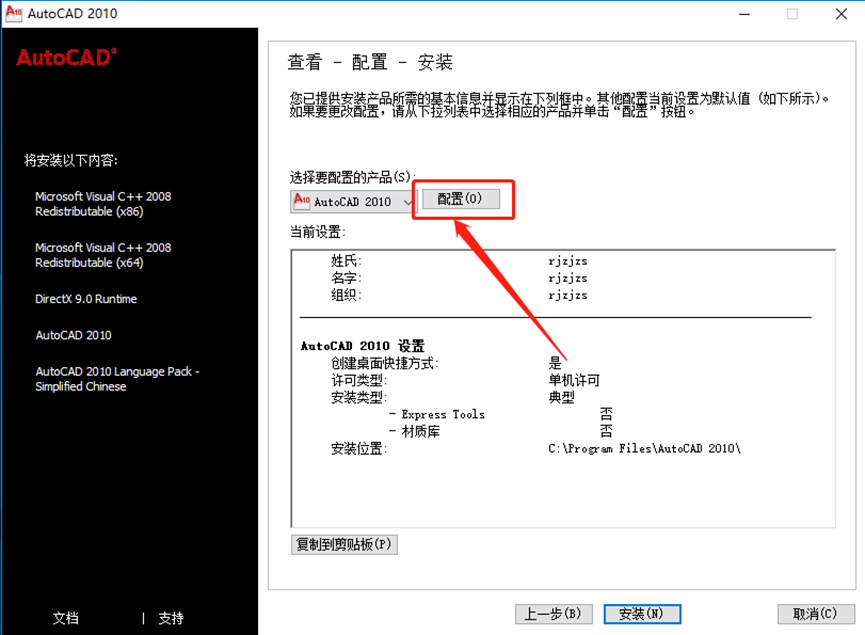
8、选择【单机许可】,然后点击【下一步】。
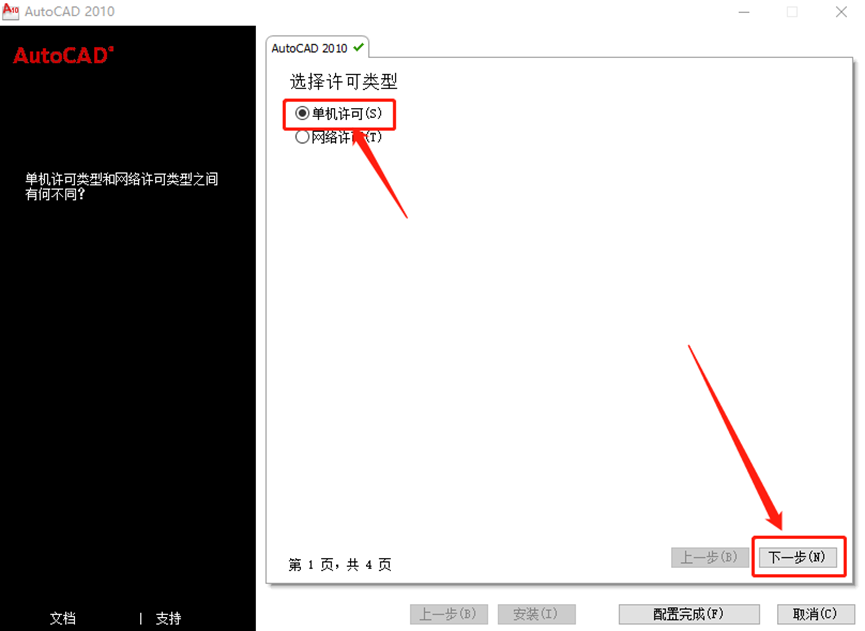
9、勾选【Express】和【材质库】后,点击【浏览】设置软件安装路径(安装路径文件夹名称中不要有中文),建议安装到除C盘以外的磁盘,教程中是直接选择安装到了D盘,设置好安装路径后点击【下一步】。
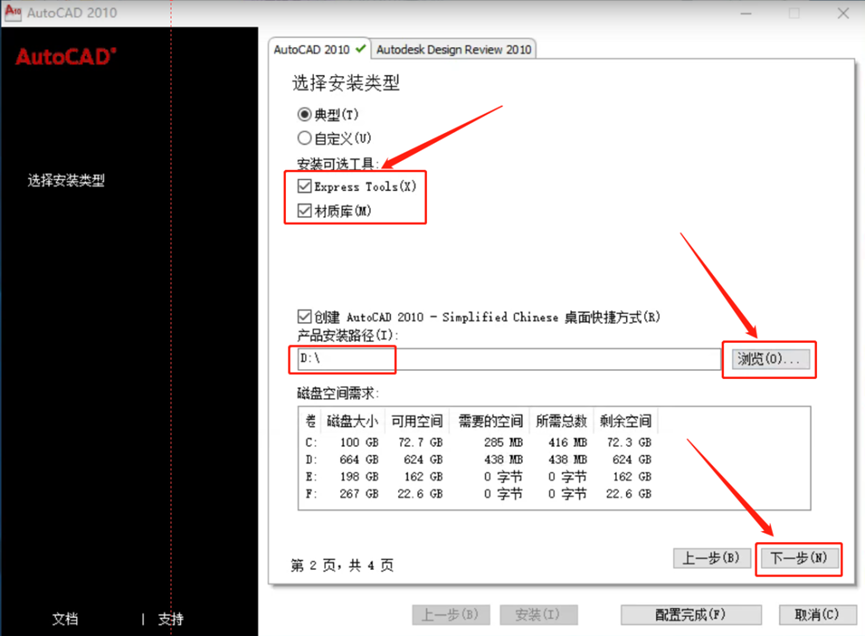
10、在弹出的窗口点击【是】。
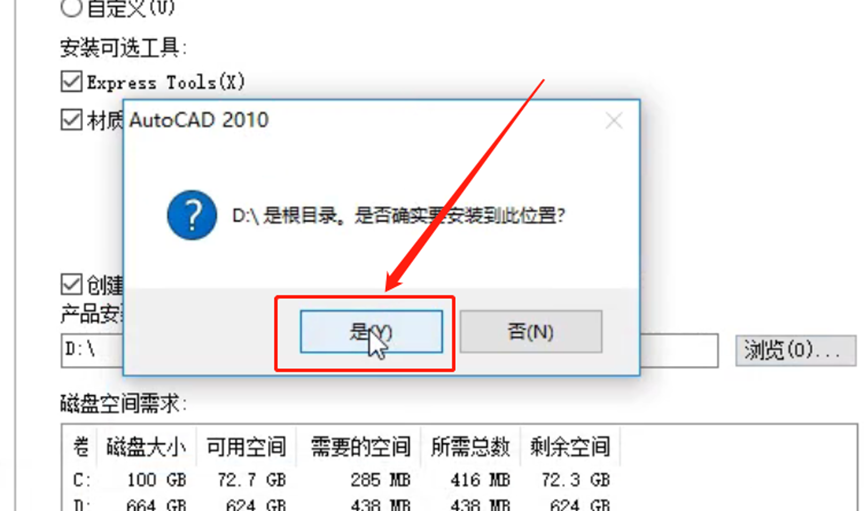
11、选择【不包含service pack】,然后点击【下一步】。
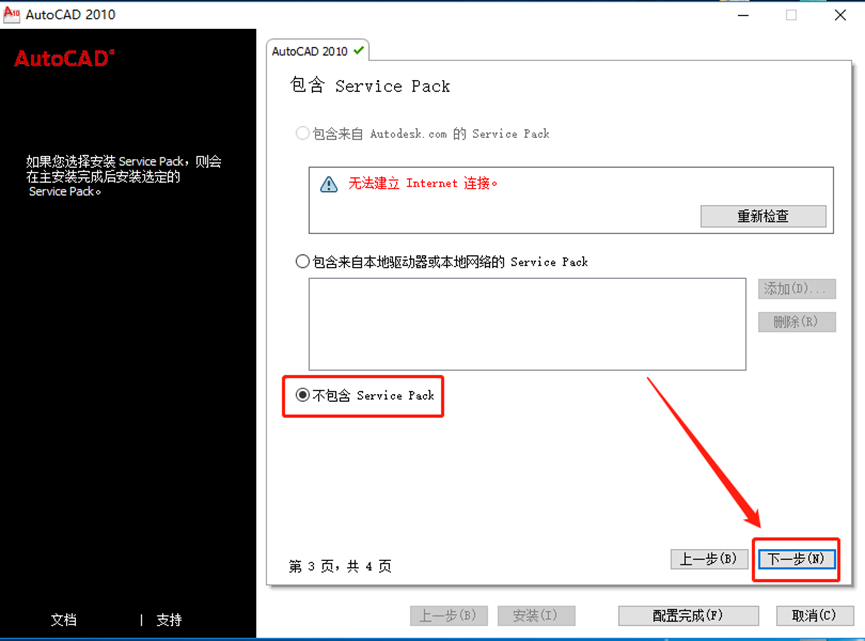
12、点击【配置完成】。
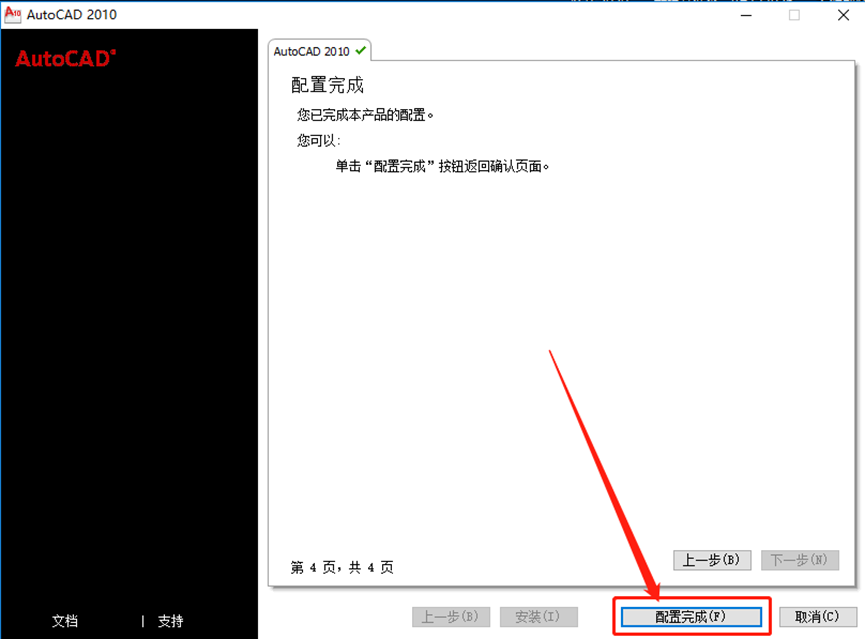
13、点击【安装】。
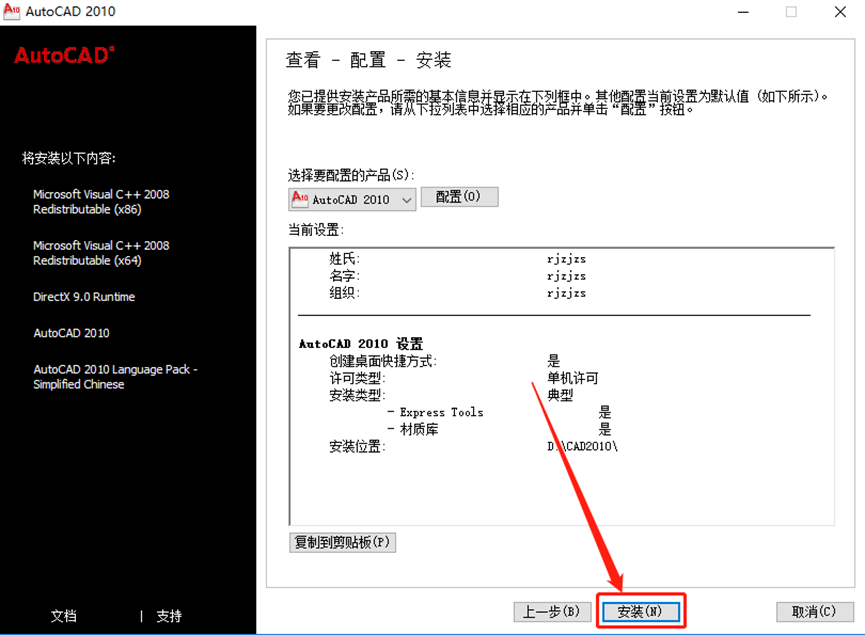
14、点击【是】。
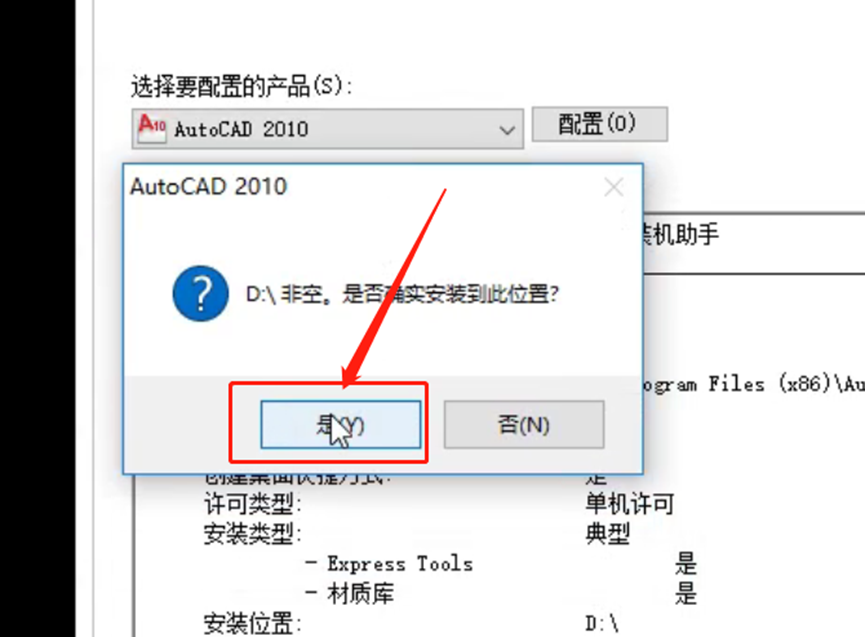
15、软件安装中,请耐心等待
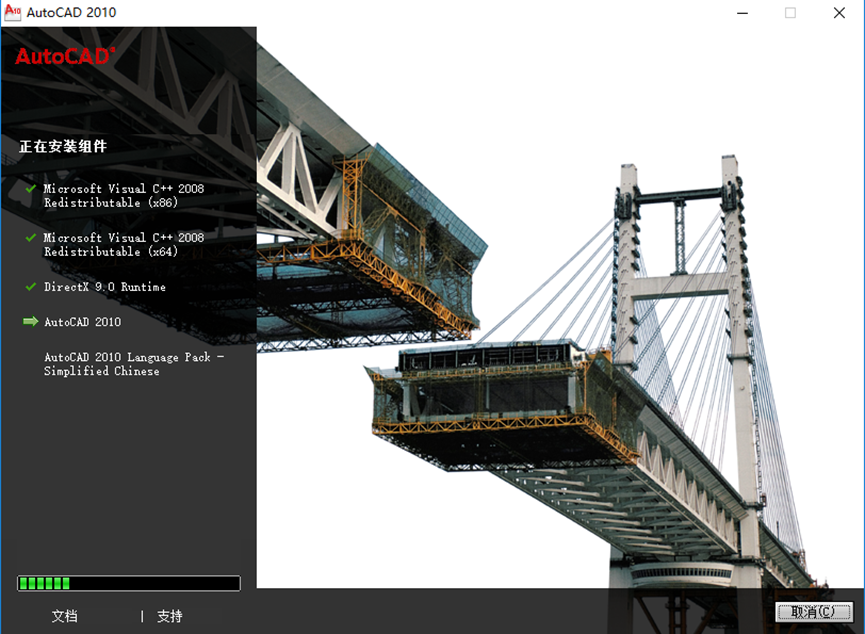
16,如果出现下图中的提示框,是因为系统中缺少此补丁,请继续看下面的步骤,如果没有出现下图中的提示框,就直接跳到步骤21。
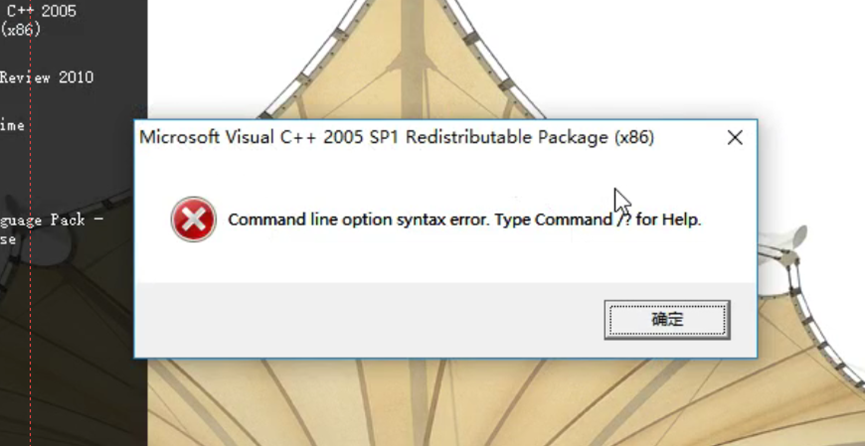
17、返回到之前解压的文件夹,打开【Microsoft Visual C++ 2005 SP1 Redistributable】文件夹。
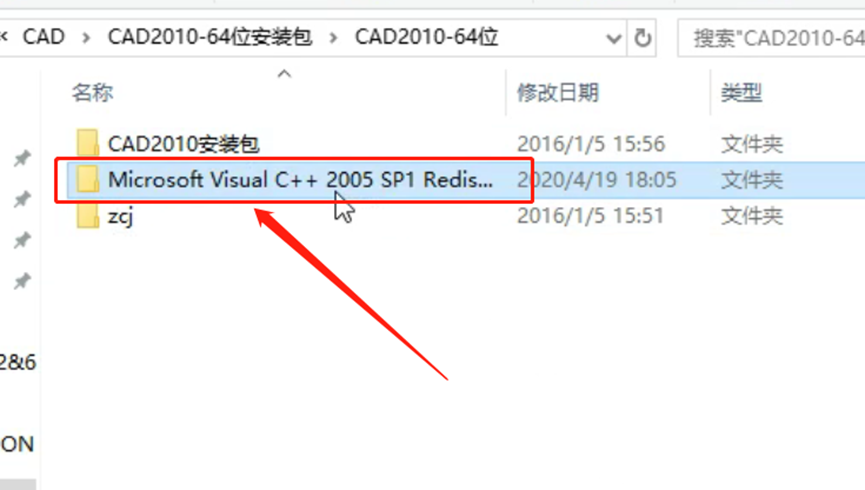
18、鼠标右击【vcredist_x86】程序,选择【以管理员身份运行】,这里需要确定好是x86还是x64,因为我的提示框中是X86,所以我选择第二个。
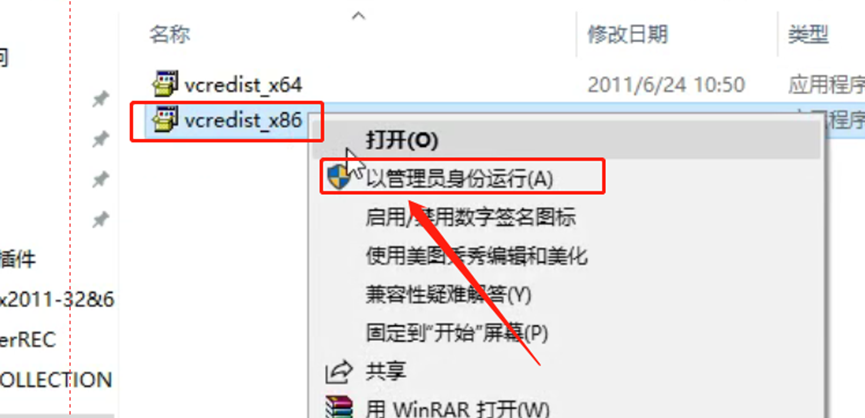
19、点击【是】,等待安装完成即可。
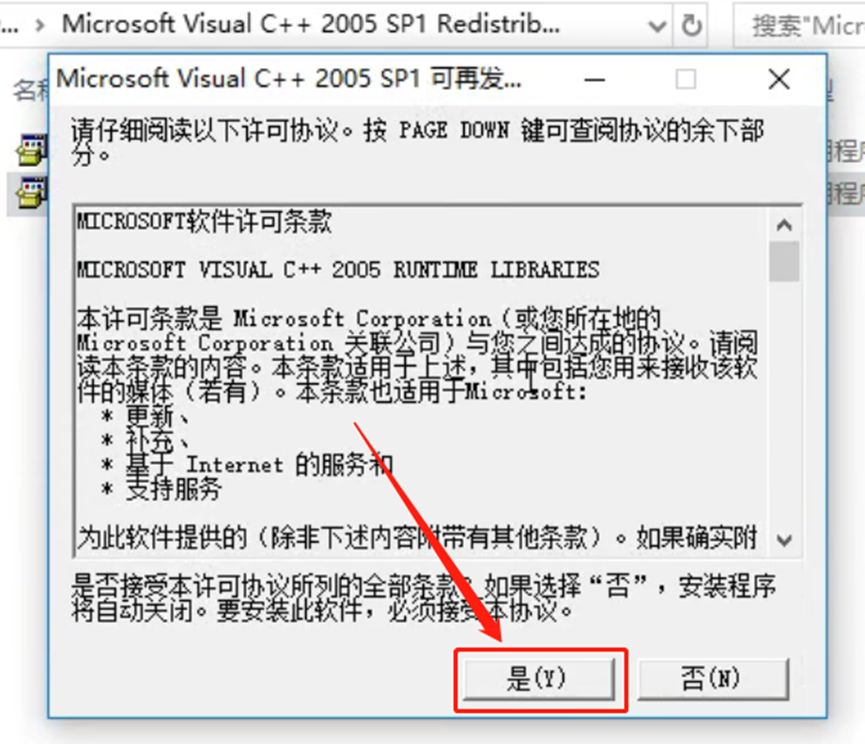
20、把查看前面的2个勾去掉,然后点击【完成】。
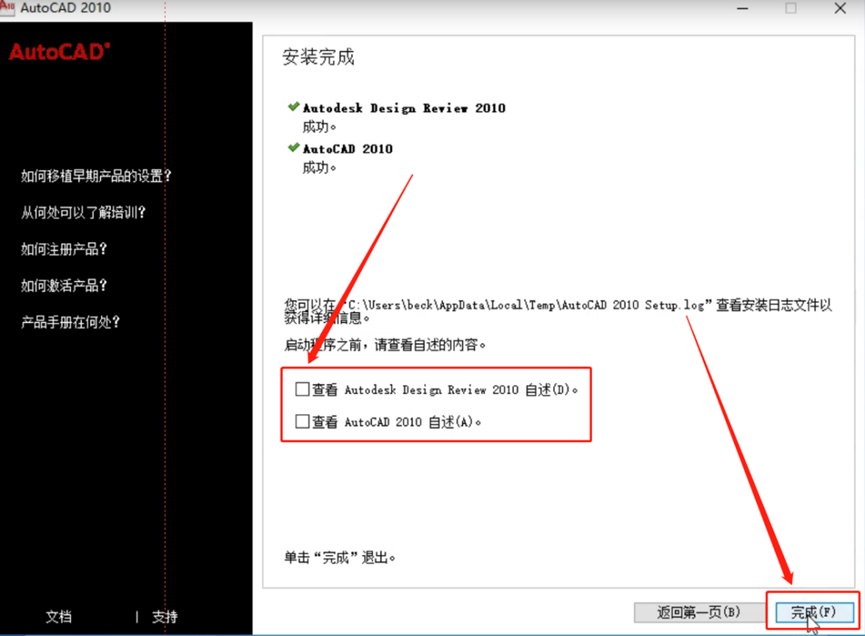
21、在电脑桌面上找到CAD软件图标后,双击打开。
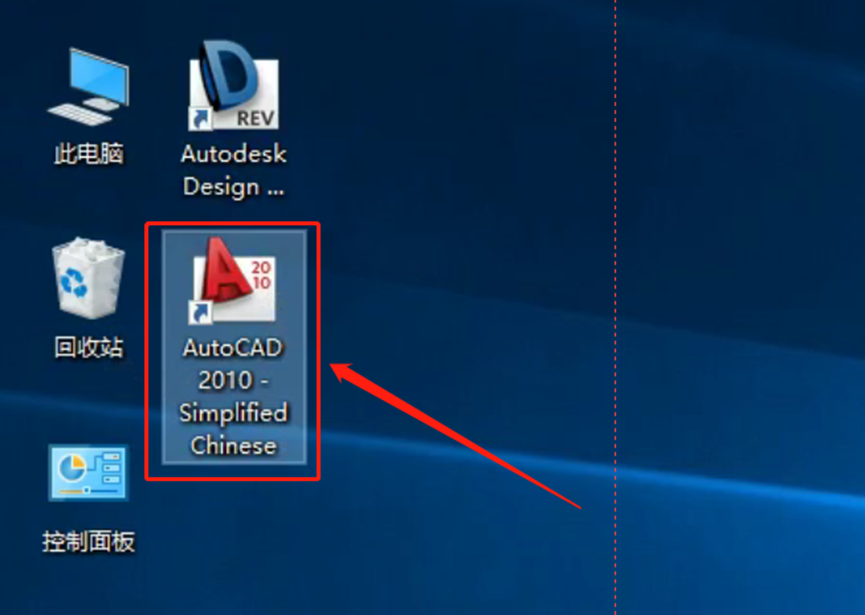
22、直接点击【跳过】。
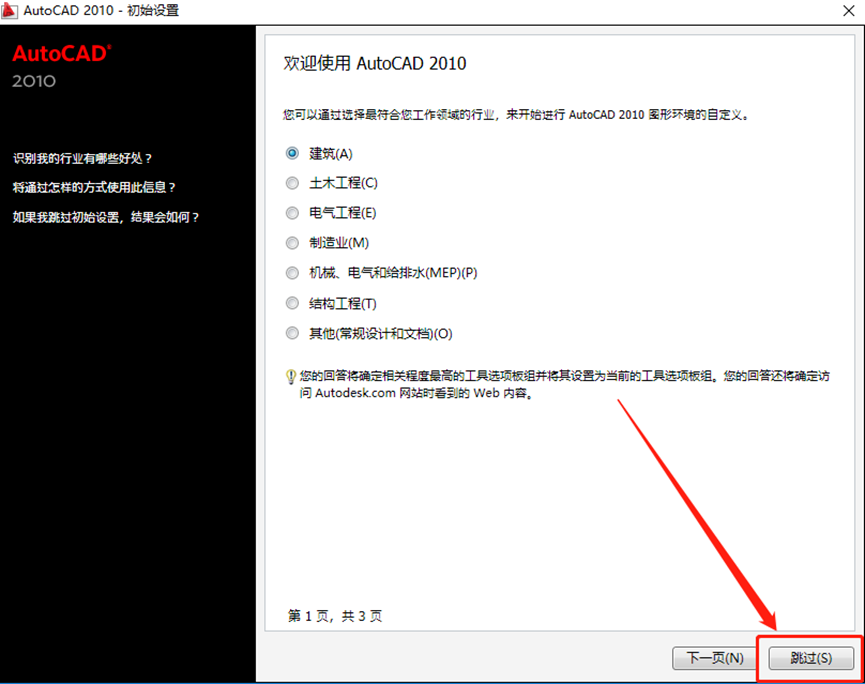
23、取消勾选【下次启动时提醒我】,然后点击【启动AutoCAD 2010】。
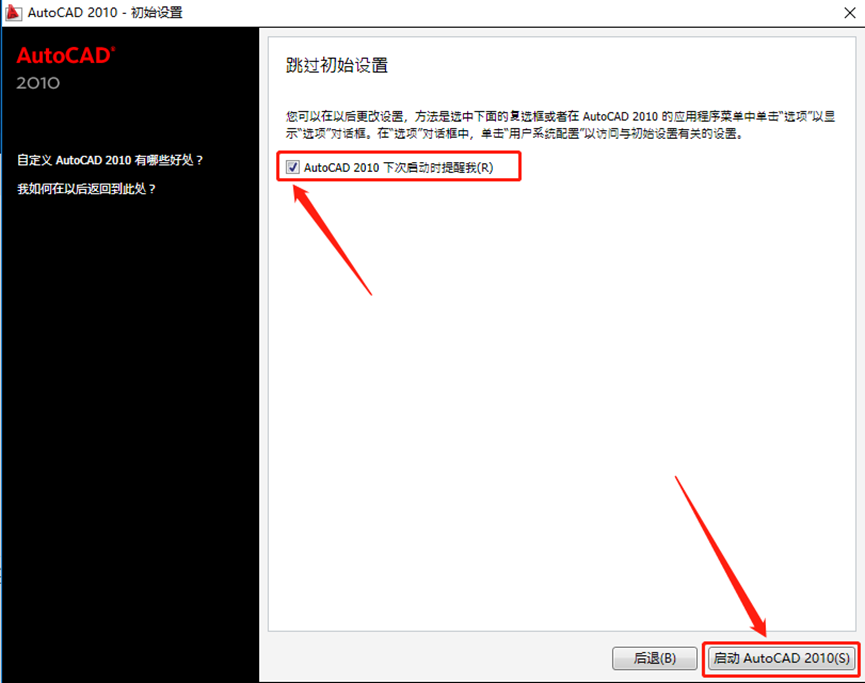
24、选择【不再显示此消息】,然后点击【确定】。
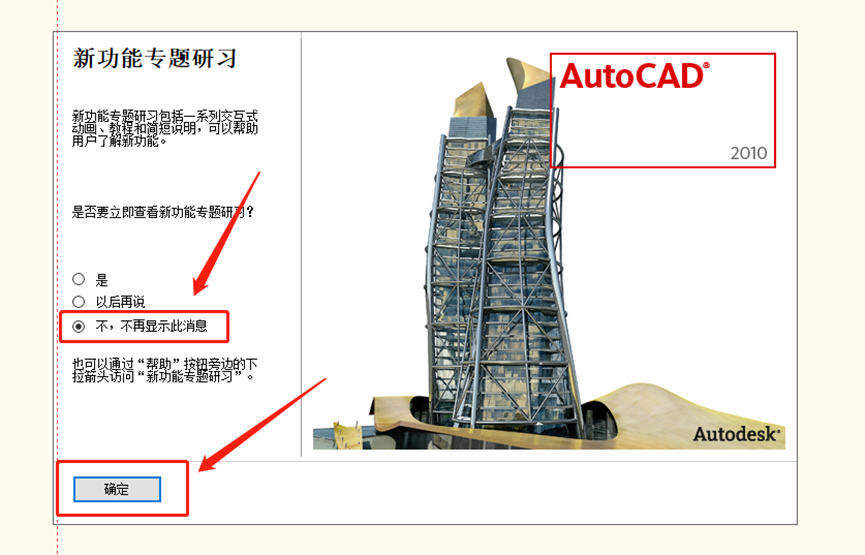
25、软件打开后,点击软件右上角的小三角图标,然后点击【关于】。
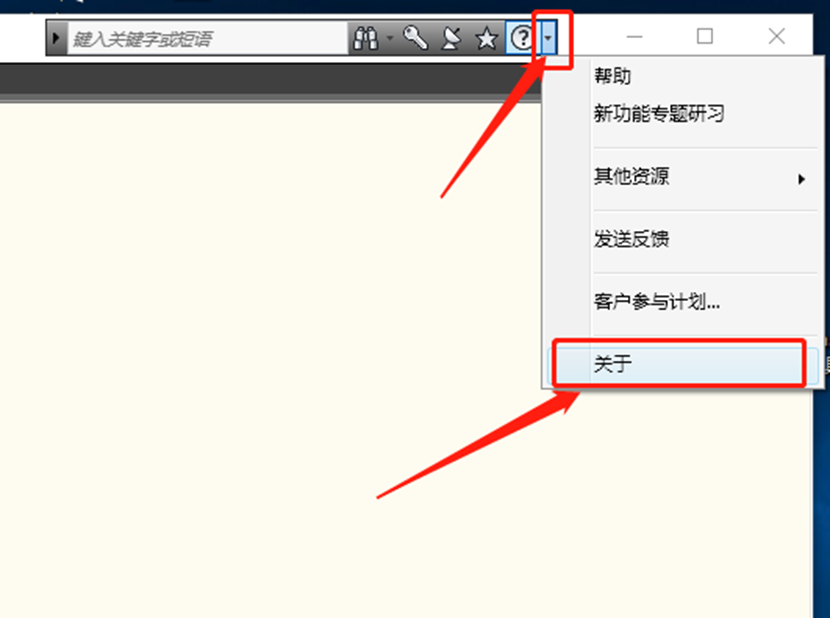
26、点击【产品信息】。
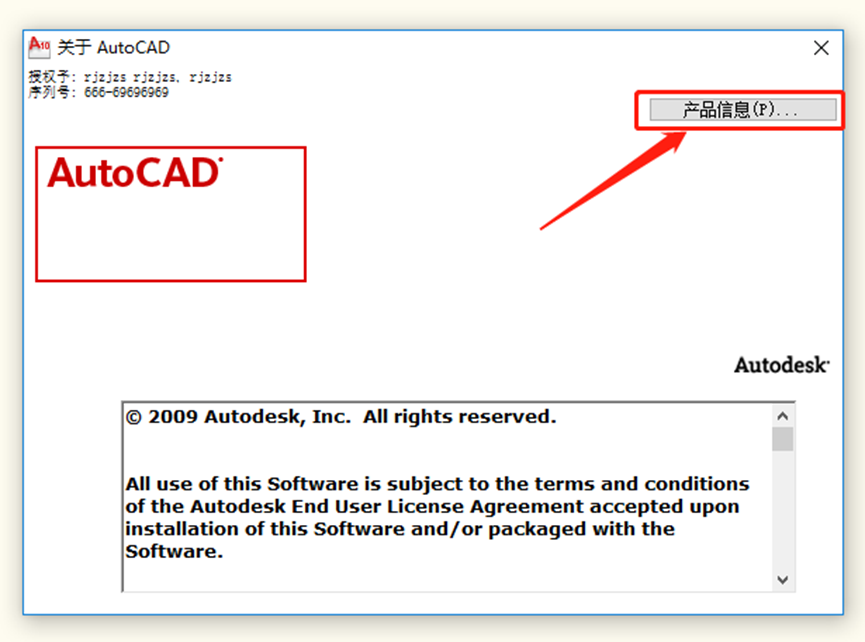
27、点击【激活】。
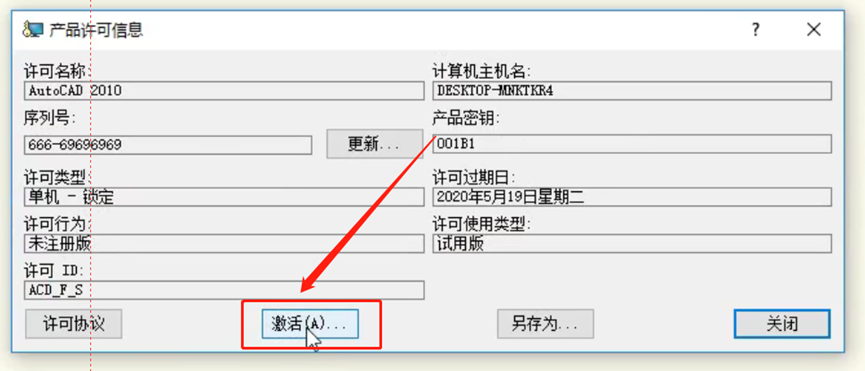
28、点击第一个【激活】。
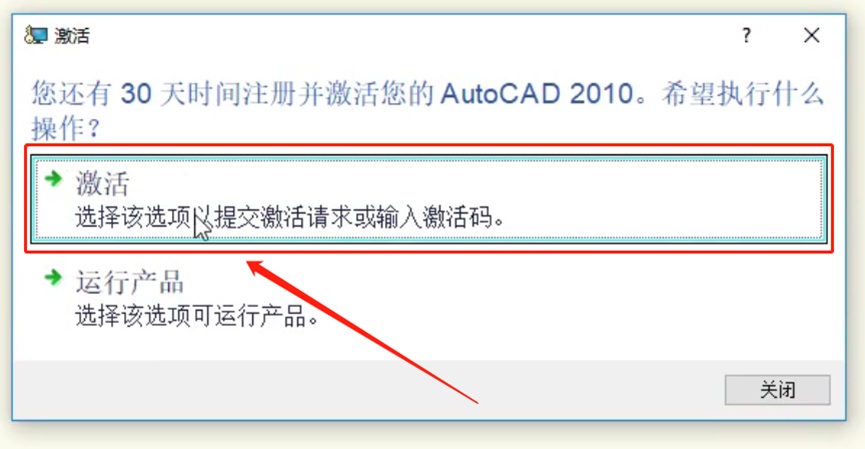
29、选择【输入激活码】。
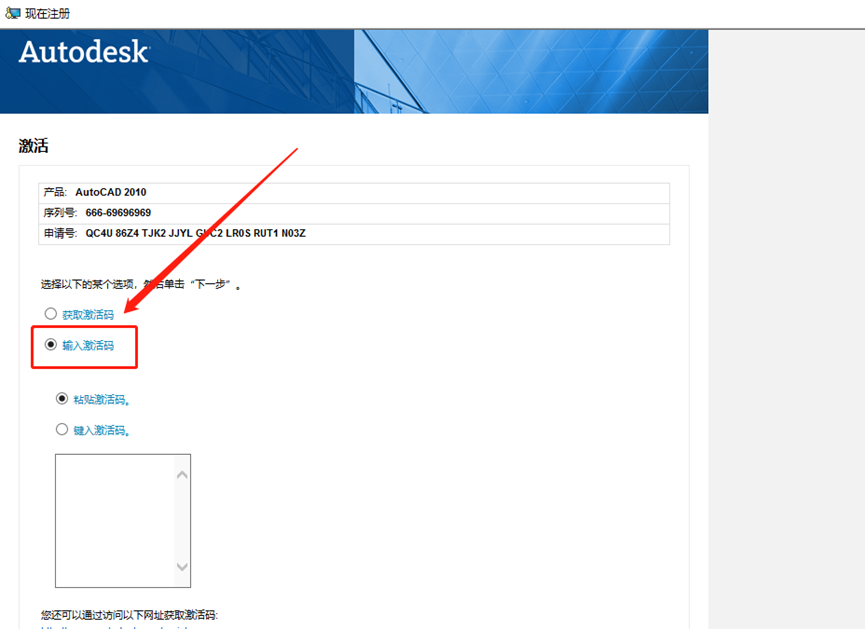
30、返回到解压的文件夹,打开【zcj】文件夹。
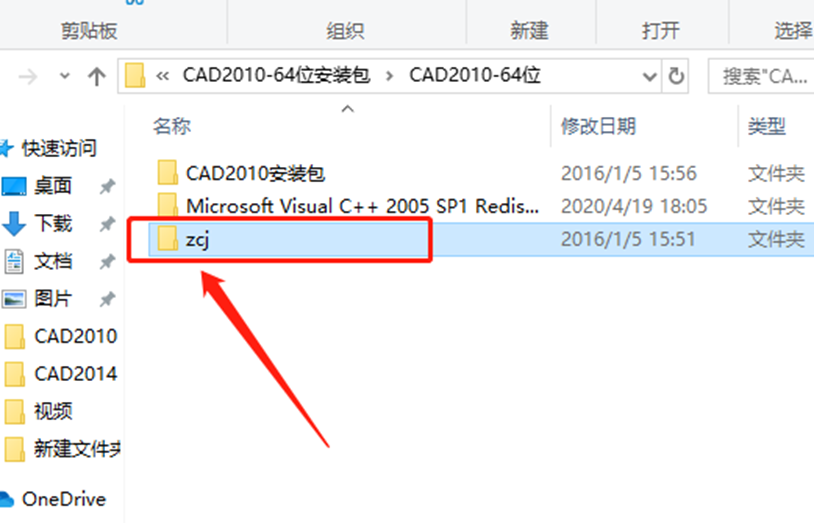
31、鼠标右击【xf-a2010】注册机,选择【以管理员身份运行】。
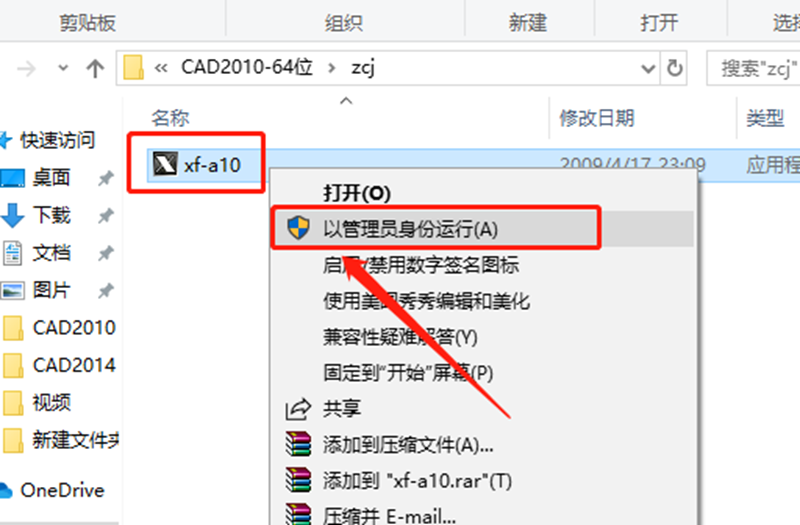
32、使用【Ctrl+C】键复制申请号,然后使用【Ctrl+V】键粘贴至注册机的Request方框中,然后点击【Mem Patch】。
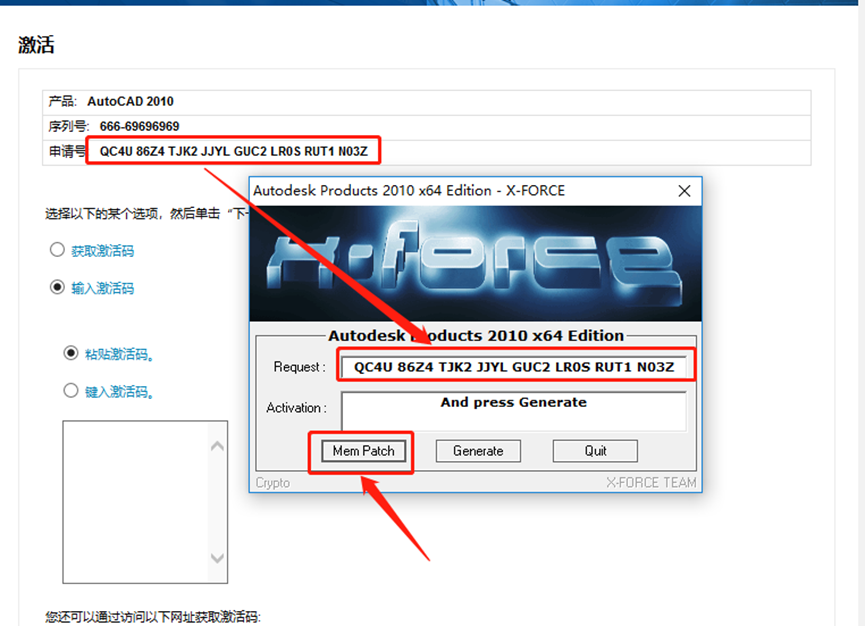
33、弹出的方框中点击【确定】。
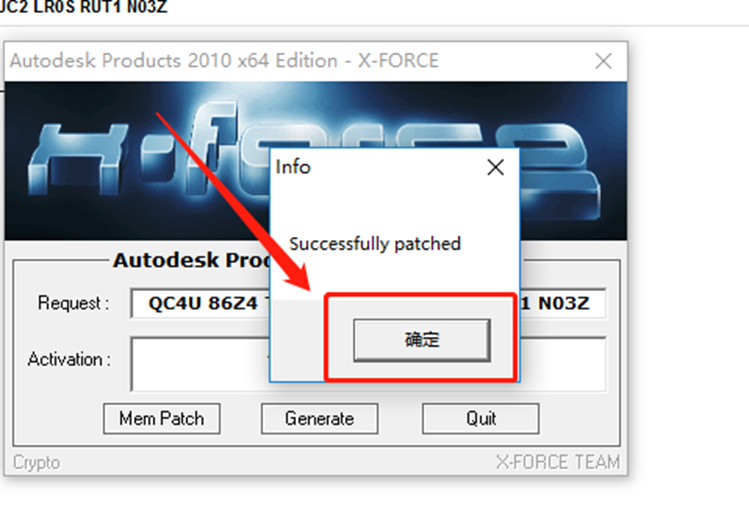
34、点击【Generate】。
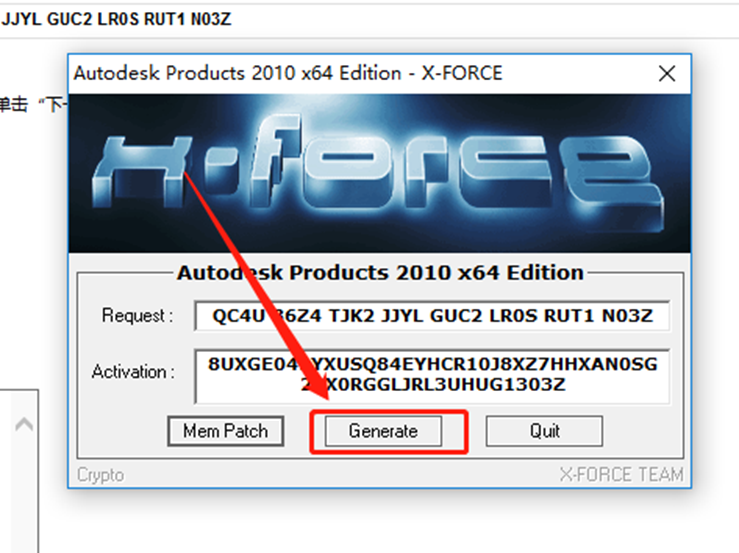
35、使用【Ctrl+C】键或者鼠标右击复制激活码,然后使用【Ctrl+V】键粘贴至软件激活码方框中,粘贴好后点击【下一步】。
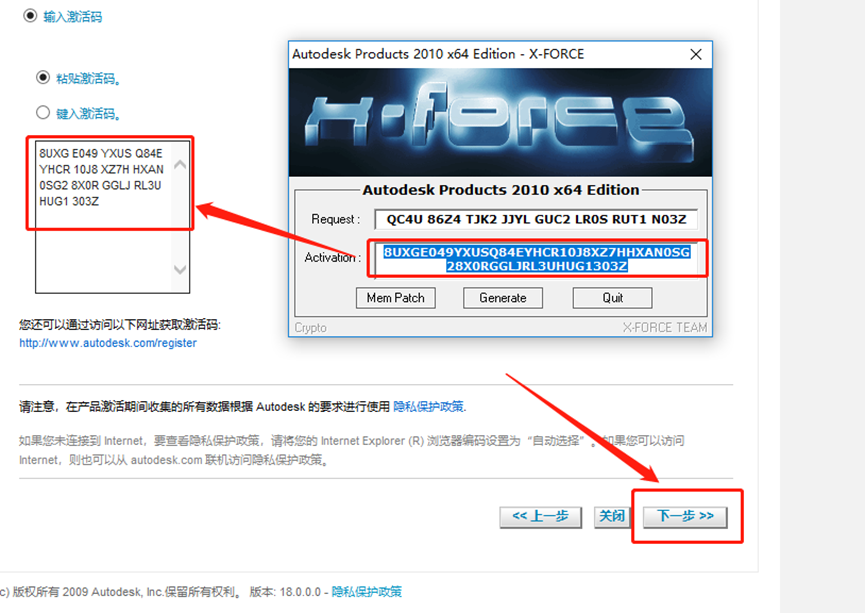
36、显示感谢您注册并激活产品,说明激活成功,点击【完成】即可。
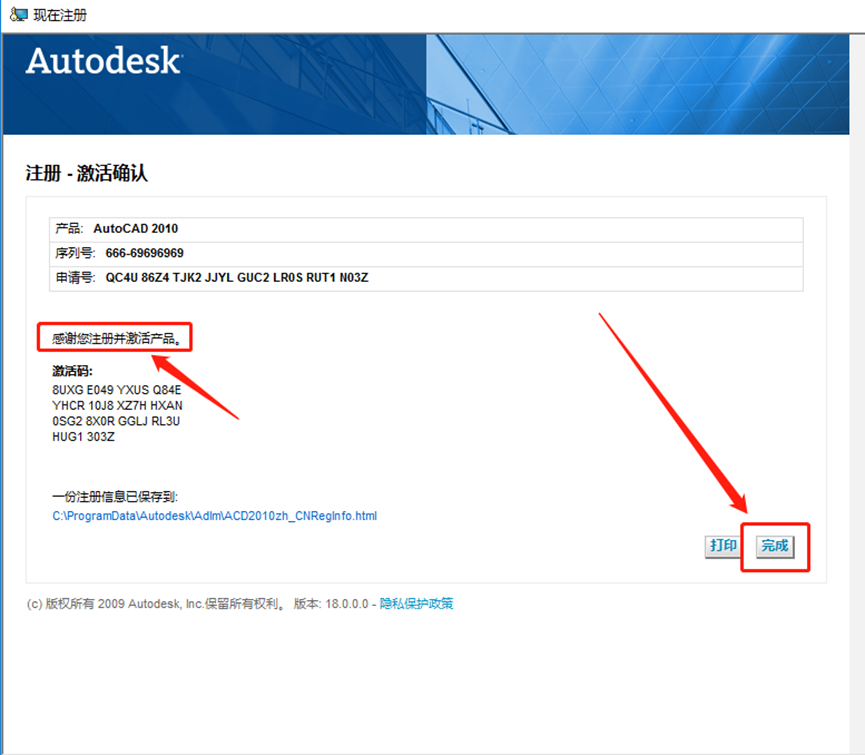
37、软件打开界面如下图所示
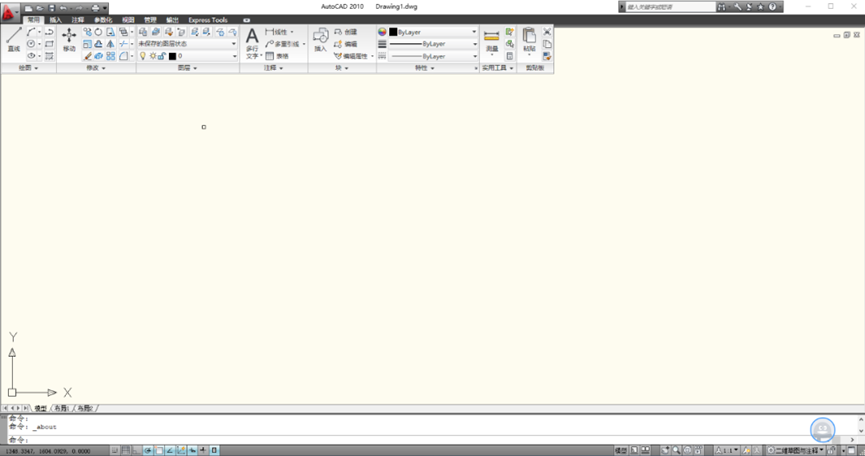
CAD2010 32位可参照此步骤完成安装!
下载仅供下载体验和测试学习,不得商用和正当使用。
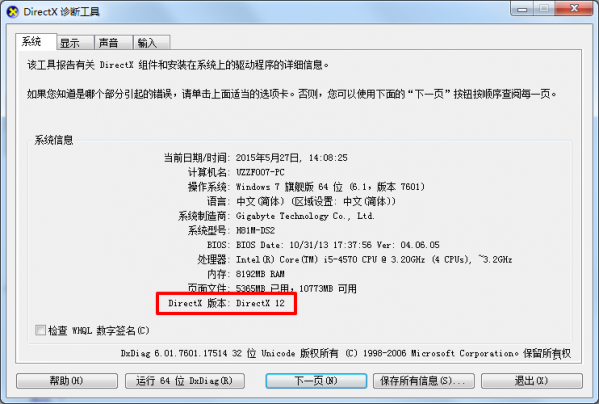
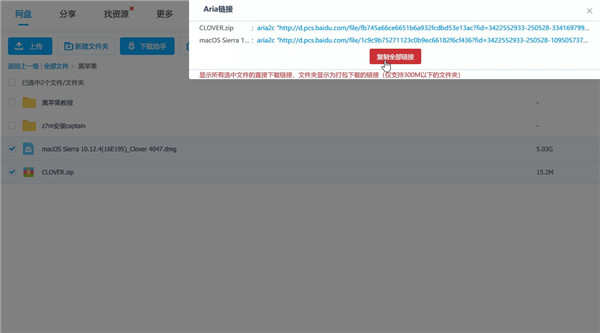
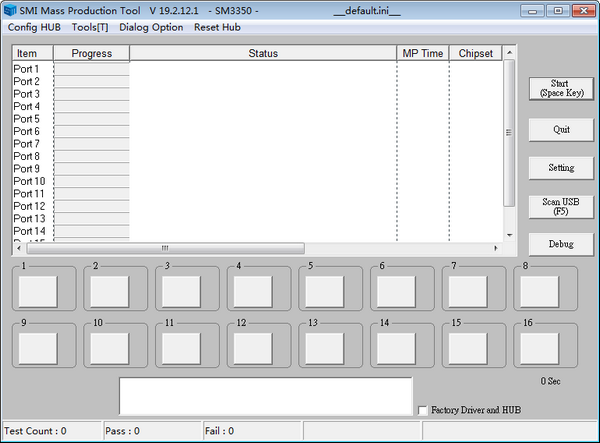
发表评论